Как настроить gaming center asus

ROG Gaming Center — официальное приложение компании ASUS. Программа выпущена специально под серию геймерских ноутбуков и ПК линейки Republic of Gamers. Суть программного обеспечения — управление графическими параметрами видеокарты, кастомизация горячих клавиш под нужды пользователя, оптимизация работы устройства.
Особенности
- Интуитивно понятный интерфейс.
- Возможность переключения между режимами работы карты.
- Управление подсветкой.
- Оптимизация игр за счёт временной остановки лишних программ и освобождения оперативной памяти.
- Удалённое управление устройством.
Приложение позволяет пользователю самостоятельно настроить режим работы графической платы: изменить скорость оборотов кулера, повысить частоты работы ядра карты.
Удалённый доступ
Для удалённого доступа к управлению параметрами приложения можно использовать программу для Android-устройств. Мобильное программное обеспечение позволяет:
【最新作ゲーミングマウス】ASUS ROGがガチで本気出してきた件について。
- Использование Wi-Fi Direct для подключения.
- Мониторинг состояния основных параметров видеокарты в режиме реального времени.
- Быстрое переключение режимов разгона с помощью функции Turbo Gear.
- Сохранение изменений в параметрах одним нажатием (Game Profile).
- Настройка конфигурации оборудования.
Примечание! Мобильное приложение совместимо с утилитой ROG Gaming Center версии 2.0.0 и выше.
Настройка подсветки клавиатуры в ASUS GL703GE доступна только в Windows. Если вы устанавливали операционную систему сами, то вам необходимо установить несколько приложений как со страницы скачивания драйверов, так и из магазина Microsoft.
Чтобы изменять подсветку клавиатуры, а также включать и отключать различные эффекты на вашей RGB клавиатуре, вам нужно установить ROG Aura Core из магазина приложений Microsoft, а также программу ROG Aura Core Component, которую нужно скачать с этой страницы.
На той же странице найдите AURA Lighting Service, эта программа позволяет настраивать цвет и световые эффекты RGB клавиатуры под различные приложения.
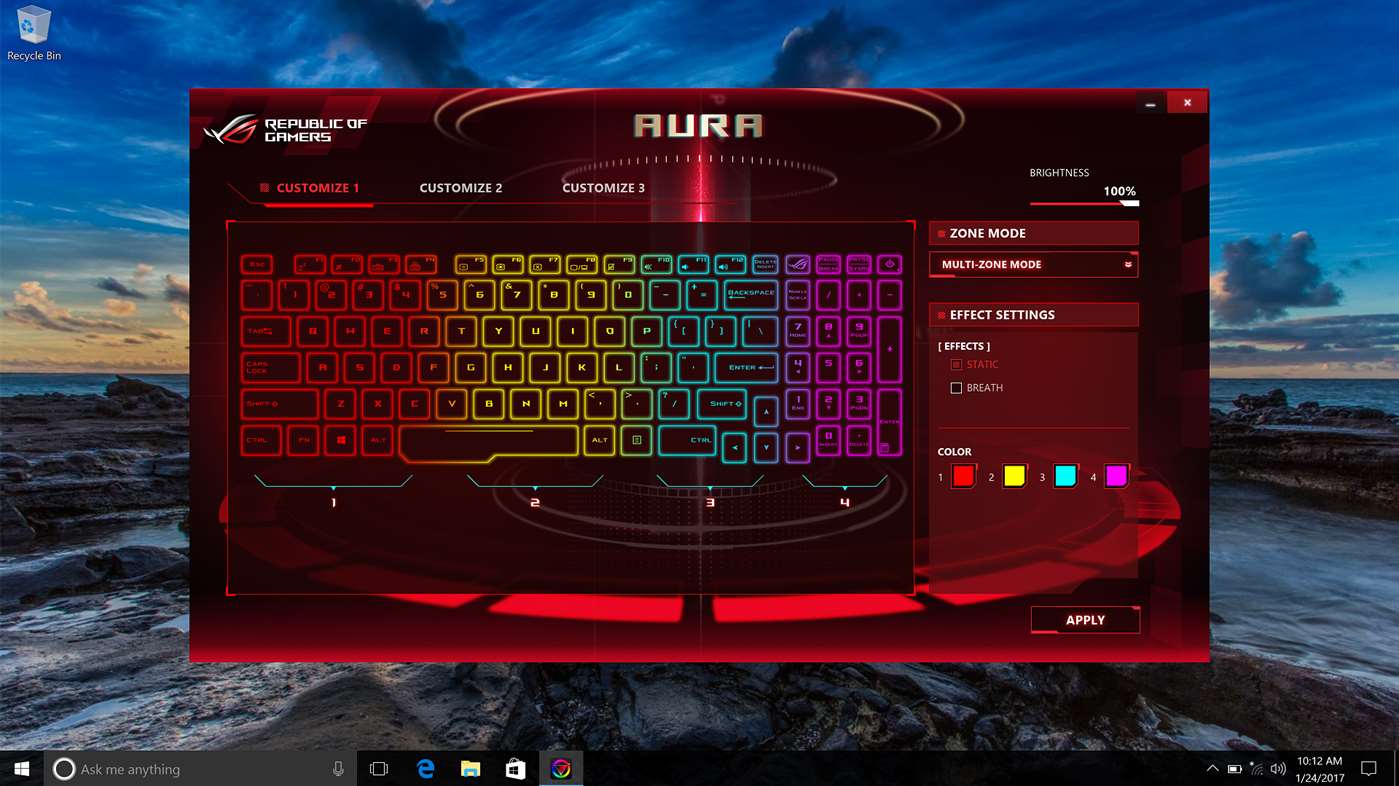
Для настройки горячих клавиш, установите ASUS Keyboard Hotkeys, а также ASUS Keyboard hotkeys Driver — драйвер горячих клавиш клавиатуры.
Для полного контроля над всей системой рекомендуется установить ROG Gaming Center — в этом приложении интегрированы все настройки, связанные с играми и статусом системы, что позволяет эффективно управлять игровыми функциями системы.
Панель оповещений и настроек
- Иконка WG — информация о Game Center и полезные ссылки.
- Иконка колокольчика — уведомления о совершённых обновлениях и изменениях с момента запуска приложения.
- Кнопка «Очередь процессов» — список задач, которые выполняются сейчас или ожидают выполнения.
- Шестерёнка — переход к меню настроек.
Настройки
Общие
- Выберите язык интерфейса программы.
- Настройте автозапуск Game Center при включении компьютера.
Обновления
- Активируйте или отключите автообновление игр.
- Включить или отключите загрузку предварительных обновлений.
- Установите скорость загрузки и раздачи обновлений.
Соединения
- Изменяйте порт для входящих соединений (по умолчанию 6881).
- Применяйте или отменяйте изменения с помощью кнопок нажмите «Сохранить» или «Отменить».
Все игры
Здесь вы найдёте все игры, выпущенные Wargaming.
- «Установить игры Wargaming.net» — устанавливайте любую из наших игр, доступных через Game Center. Уже установленные помечены галочкой «Установлено».
- «Откройте для себя другие игры Wargaming.net» — узнавайте о других наших проектах, например об играх для консолей и смартфонов.
- Кнопка «Импортировать установленные игры» добавит в Game Center игры Wargaming, уже установленные на компьютер. Подробнее об импорте игр здесь.
- Кнопка «Установить игру по коду» добавит игру Wargaming, которой нет в общем списке, по её идентификационному номеру (обычно здесь устанавливаются игры, которые ещё не вышли в релиз).
Game Center может работать в фоновом режиме. При закрытии окна программа будет свёрнута в трей (правый нижний угол экрана) — нажав по её значку, вы можете заново открыть окно Game Center, запустить установленные игры или выйти из Game Center.
Если вы участвуете в тестировании и хотите сообщить об ошибке или поделиться предложением, отправьте нам заявку с помощью кнопки «Обратиться в поддержку» ниже.
Нет связанных сообщений
Источник: girlgames01.ru
Беспроводная, геймерская! Обзор мышки Asus ROG STRIX CARRY
Малый вес и продолжительность работы от одного комплекта батареек делают эту мышку чрезвычайно удобной для тех, кто часто бывает в поездках и при этом берёт с собой ноутбук для работы или игры.

Игровая мышь без RGB-подсветки сейчас большая редкость. Asus ROG STRIX CARRY, которой и посвящён этот обзор, подсветки лишена с совершенно конкретной целью — сделать минимальным расход энергии. А ещё CARRY легко помещается в карман и обладает сменными переключателями. Но обо всём по порядку.
Технические характеристики
- Тип: оптическая, беспроводная
- Дизайн: под правую руку
- Количество кнопок: 6
- Сенсор: PixArt PMW 330
- Разрешение сенсора: 7200 cpi
- Скорость слежения: 150 IPS
- Максимальное ускорение: 30 G
- Частота опроса: 1000 Гц
- Тип подключения: радио 2,4 ГГц/Bluetooth
- Вес без источников питания: 73 г
- Размеры (Д×Ш×В): 101×64×36 мм
Внешний вид и эксплуатация
Asus ROG Strix Carry — это очень маленькая мышь. Как я ни пытался, ухватиться за неё когтем у меня так и не вышло. Зато пальцами управлять данным манипулятором легко и удобно. Как раз по причине небольшого размера. При этом весит мышь внушительно, ибо питается от двух батареек формата AA, а они в свою очередь весят от 14-30 граммов каждая в зависимости от типа.
У меня получилось порядка 120 граммов вместе с весом самой мышки, а это весьма ощутимо.
Верхняя панель манипулятора сплошная, из матового пластика. Она держится на магнитах и легко открывается. Под ней находятся отсеки для батареек, ресивера и переключателей (о них расскажу чуть позже).
Боковые панели закрыты рифлёными резиновыми накладками, что предотвращает любое скольжение устройства в руке. На левой панели расположены две навигационные кнопки. Всего же кнопок здесь 6, включая кнопку переключения cpi и колёсико прокрутки.
На нижней панели расположен переключатель типов подключения. Помимо ресивера, мышь можно подключить к компьютеру и через Bluetooth. Причём пары «пальчиковых» батареек будет достаточно для работы устройства в течение 300 часов при подключении через ресивер и 400 часов по Bluetooth.
Внешняя часть ресивера небольшая, порядка 5 мм в толщину. Так что если вы пользуетесь этой мышкой с ноутбуком, маловероятно, что он зацепится за что-то и повредит порт USB.
Самым, пожалуй, интересным решением в конструкции мыши являются слоты под основные переключатели. Они устроены таким образом, что переключатели легко вытащить и поменять при помощи комплектного экструдера.
Как основные переключатели производитель предлагает Omron серии D2FC с ресурсом в 50 млн нажатий, а в качестве альтернативы им в комплекте есть пара переключателей Omron серии D2F, они немного пожёстче. А вообще устройство, по заявлению производителя, совместимо с любыми переключателями этих двух серий, так что при желании можно поэкспериментировать, не говоря уже о том, что это продлевает срок службы мышки.
А ещё в комплекте есть мягкий чехол для устройства и наклейка с логотипом Asus ROG. Такое внимание к деталям и пользователям всегда приятно.
Ну и то, из-за чего эта мышка может носить статус устройства для геймеров, — сенсор. PixArt PMW 3330 имеет разрешение 7200 cpi, скорость отслеживания 150 IPS и максимальное ускорение 30 G. При этом, если разрешения здесь вполне хватает, то остальные характеристики находятся на грани возможностей человека. И хоть превышение, например, этого порога ускорения даже при самых импульсивных движениях манипулятором весьма сомнительно, всё равно хотелось бы иметь небольшой запас, чтоб уж наверняка.
Программное обеспечение
За программную настройку устройства отвечает фирменное приложение Asus Armory Crate. С его помощью можно переназначить все шесть кнопок мыши плюс срабатывание какой-нибудь функции можно повесить на прокрутку колеса, как вверх, так и вниз. Так что получается целых восемь триггеров, что неплохо, учитывая небольшой размер манипулятора.
Строчка для назначения макроса на клавишу в меню есть, но неактивная. Другими словами, макросы для этой мышки не работают. Также можно настроить и выбрать один из трёх профилей, правда переключаться между ними можно только программно. Все настройки сохраняются в памяти устройства и работают даже на компьютерах без фирменного ПО.
Во вкладке «Производительность» можно настроить оба режима cpi, частоту отклика и сглаживание.
Ну и конечно, для любого беспроводного устройства нужна возможность отслеживать уровень заряда, а также настраивать режим электропитания.
Откалибровать мышь с помощью фирменной утилиты у меня не получилось — при открытии соответствующей вкладки программа зависала и перезагружалась. Вообще Armory Crate не самое удачное приложение из тех, что пытаются объединить в себе контроль за всеми устройствами конкретного производителя. Дизайн совсем не интуитивен, программа периодически зависает и вылетает. Будем надеяться, что Asus это починит. Несмотря на недостатки в ПО, всё необходимое для настройки STRIX CARRY (кроме калибровки) есть и работает.
Плюсы
- Небольшой размер
- Продолжительный срок работы от одного комплекта батареек
- Комбинированное подключение
- Сменные переключатели
Минусы
- Объективных — нет
Итог
Очевидно, что манипулятор Asus ROG Strix Carry разрабатывался не для того, чтобы играть дома (хотя и это тоже можно делать). Малый вес и продолжительность работы от одного комплекта батареек делают эту мышку чрезвычайно удобной для тех, кто часто бывает в поездках и при этом берёт с собой ноутбук для работы или игры. Плюсом также является универсальность подключения.
Насколько необходимы сменные переключатели, пока судить сложно, однако поиграться с ними было интересно. Во всяком случае срок службы устройства, если будет необходимость, они продлят. На момент обзора мышка стоит около 4 тысяч рублей.
Источник: ixbt.games
ROG Gaming Center

Rog Gaming Center – это официальное программное обеспечение от известной компании ASUS, предназначенное для удобного управления параметрами графического процессора, назначении горячих клавиш под потребности пользователя и оптимизации работы оборудования.
Особенности
Rog Gaming Center скачать для Windows 10 можно на сайте. Программное обеспечение обладает следующими основными функциями, преимуществами и особенностями:

- переключение между режимами работы графического процессора;
- возможность управления подсветкой оборудования при помощи горячих клавиш;
- программное обеспечение является полностью бесплатным;
- фирменный «агрессивный» стиль, выполненный в красных оттенках с отображением нагрузок на различные компоненты;
- поддержка всех современных операционных систем Windows;
- ознакомление со сведениями о своем персональном компьютере;
- создание нескольких профилей с различными параметрами;
- возможность удалённого управления программой;
- настройка пользовательских горячих клавиш в специальном разделе программы;
- интуитивно понятный интерфейс, с которым разберется даже начинающий пользователь;
- управление оптимизацией компьютерных игр и приложений, благодаря остановке других программ и освобождения объёма оперативной памяти;
- создание профилей с максимальными параметрами производительности;
- постоянные обновления от разработчиков, которые улучшают возможности программного обеспечения и внедряют новые функции для работы с параметрами графического процессора;
- использование «промежуточной» вариации с усредненными настройками частоты работы ядра и скоростью оборота кулеров;
- возможность самостоятельной настройки режимов видеокарты: изменение скорости вращения кулеров, повышения частоты работы ядра графического процессора;
- интерфейс программы выполнен полностью на русском языке.
Отдельного внимания заслуживает возможность удаленного доступа к настройке параметров. Для осуществления этого действия понадобится устройство, работающее на операционной системе Android.
Мобильная программа имеет следующие особенности и преимущества:
- применение Wi-Fi Direct для подключения;
- настраивание параметров оборудования;
- возможность быстрой смены режимов разгона при помощи специальной копки Turbo Gear;
- наблюдение за состоянием главных характеристик графического процессора в режиме реального времени;
- осуществление сохранения новых параметров при помощи нажатия всего на одну кнопку под названием Game Profile.
Скачать
ROG Gaming Center – полезное многофункциональное программное обеспечение, позволяющее производить самые различные настройки графического процессора компьютера. Утилита позволяет видеокарте работать на пределе собственных возможностей при помощи разгона и увеличения скорости оборота кулеров для осуществления правильного охлаждения оборудования.
Источник: windows-7.ru
Скачать бесплатно ROG Gaming Center 1.0.8

Asus ROG Gaming Center – официальная программа от ASUS для управления ноутбуками линейки Republic of Gamers. Приложение может регулировать работу процессора, видеокарты, очищать систему от неиспользуемых программ и т. д.
В главном окне программы показана вся основная информация о системе – модель процессора, видеокарты и их нагрузка в текущей момент, объем физической и оперативной памяти, температура и т. д. Для повышения быстродействия вы можете регулировать некоторые параметры процессора и видеокарты – тактовая частота, вращение кулеров и др. Но учтите, что работа на полную мощность сильно изнашивает вентилятор. Также вы можете создать несколько профилей с разными конфигурациями. Например, для игр (максимальная производительность) или для простого серфинга в интернете (экономия энергии).
Для освобождения оперативной памяти вы можете удалить процессы неиспользуемых программ. ROG Gaming Center покажет вам список, и вам достаточно поставить галочки напротив нужных приложений.
В состав программы входит множество других полезных инструментов (например, настройка подсветки клавиатуры или изменение значений клавиш быстрого доступа). Список таких инструментов отличается в зависимости модели и ноутбука и поддержки тех или иных функций.
Особенности программы
• Отображение полной информации о системе.
• Повышение быстродействия процессора и видеокарты.
• Очистка оперативной памяти.
• Создание профилей с разными конфигурациями.
• Настройка подсветки клавиатуры (не на всех моделях).
• Интерфейс на русском языке.
• Поддержка Windows 10.
Обычно ROG Gaming Center уже предустановлена в ноутбуке. Но если по каким то причинам у вас нет этой программы, то вы можете скачать ее бесплатно.
Скачать бесплатно ROG Gaming Center 1.0.8
| Версия: | 1.0.8 |
| Русский язык: | Да |
| Разработчик: | Asus |
| Операционка: | Windows All |
| Размер: | 5,5 Mb |
Источник: besplatnye-programmy.com
ROG Gaming Center 1.0.8


Поскольку ежегодно в свет выходят игры с более высокими системными требованиями, геймеры стремятся регулярно обновлять свое «железо». Это подстегивает и производителей компьютеров. Компания ASUS выпустила линейку игровых компьютеров, ноутбуков и комплектующих под названием ROG или Republic of Games. Эта серия имеет высокие показатели производительности и направлена на геймеров. А программа ROG Gaming Center, также выпущенная компанией ASUS, позволит управлять возможностями устройств и отображать их подробное состояние.
Одна из ключевых возможностей программы ROG Gaming Center — управление настройками видеокарты. Вы можете выбрать максимальные настройки производительности, «выжимая» все соки из графического адаптера. Однако это приведет к увеличению шумов. При необходимости можно поставить профиль с низкими настройками производительности, где шум вентиляторов будет минимален. Если вам нужно что-то среднее, программа позволяет самостоятельно выбрать баланс настроек и сохранить их в отдельный профиль.
Кроме того, функционал ROG Gaming Center открывает доступ к изменениям параметров LED-подсветки, настройке горячих клавиш и информации о состоянии комплектующих, включая загрузку процессора, температуру и ресурс видеокарты.
Более подробную информацию о игровом центре можно узнать на официальном сайте ASUS — https://www.asus.com/ru/support/FAQ/1032978.
Особенности программы ROG Gaming Center 1.0.8:
- Официальное ПО от ASUS
- Управление параметрами видеокарты
- Сохранение профилей
- Регулировка LED и горячих клавиш
- Вывод основной информации о работе «железа»
- Интерфейс на русском языке
- Совместимость только с комплектующими серии Republic of Games
- Поддержка операционными системами Windows 10, 7 и 8
На ноутбуках серии Republic of Games программа уже установлена в систему. Однако если вы покупаете отельные компоненты линейки для ПК или случайно удалили софт со своего компьютера, можно инсталлировать его повторно. Игровой центр распространяется бесплатно.
ROG Gaming Center.rar
Скриншоты


Для полного комплекта мы рекомендуем вам также скачать AMD Vision Engine Control Center (программа для настройки параметров видеокарт и процессоров AMD).
Похожие программы
Custom Resolution Utility — CRU 1.5.1 / 1.4.1
Microsoft .NET Framework 4.0.30319
Java Runtime Environment 1.8.0/1.6.0
Speed AutoClicker 1.0.0.0
AutoClicker v3.0
AMD Overdrive 4.3.1
AutoClicker v3.0
dxcpl 4.8.1
Microsoft .NET Framework 3.5
Источник: www.softslot.com